名刺の並べ替え方法やビューを変更するには
連絡先の新規作成と編集
最終更新日時:2016/05/03 10:18:28
Outlook 2016で名刺のビューを変更するには、連絡先ビューに切り替え、[表示]タブの[ビューの設定]を選択して、ビューの詳細設定で変更します。
名刺の並べ替え方法を変更する
- 連絡先ビューに切り替えて、連絡先ビューに切り替えておきます。
- [表示]タブを開き、[ビューの設定]を選択します。
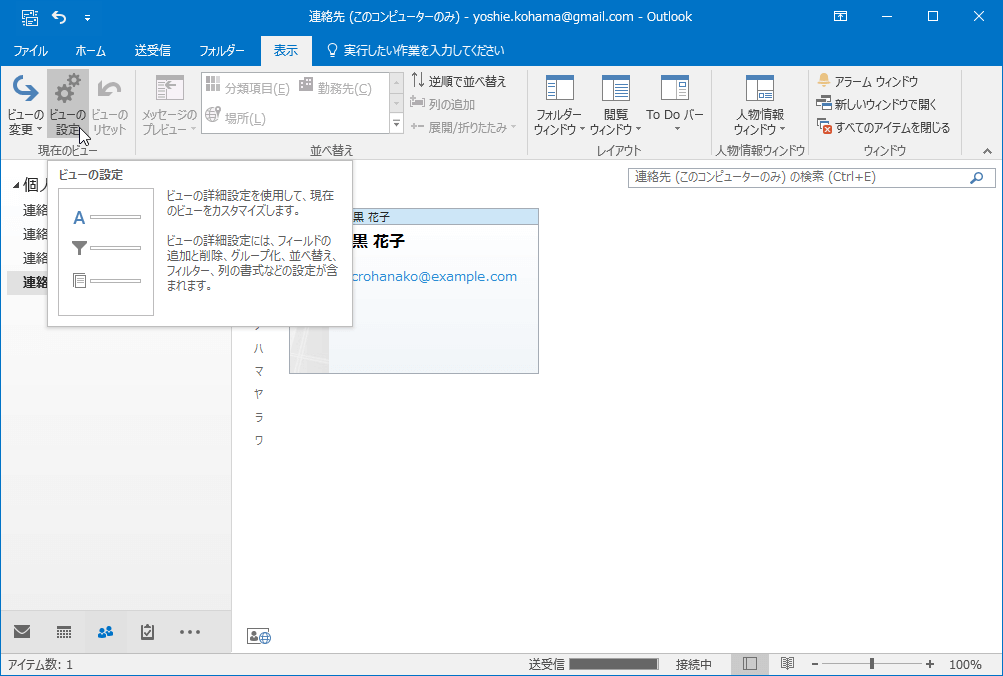
- [ビューの詳細設定:名刺]ダイアログボックスが表示されたら、[並べ替え]ボタンをクリックします。
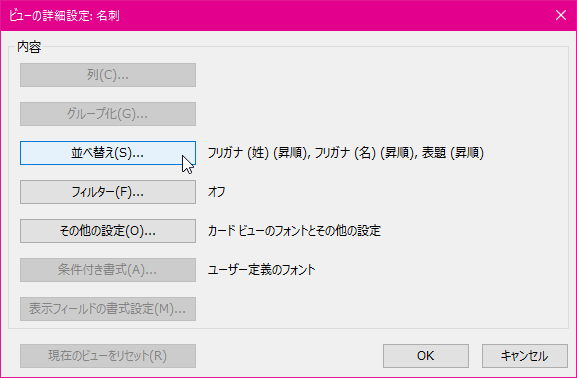
- 並べ替え方法を指定して[OK]ボタンをクリックします。
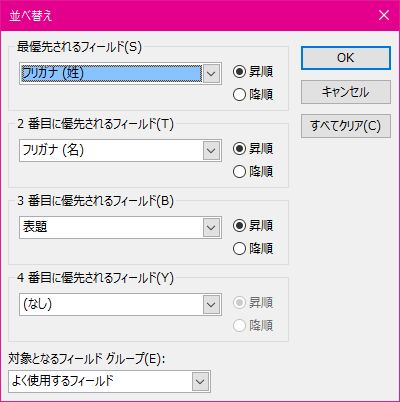
名刺ビューの書式設定
- 連絡先ビューに切り替えて、連絡先ビューに切り替えておきます。
- [表示]タブを開き、[ビューの設定]を選択します。
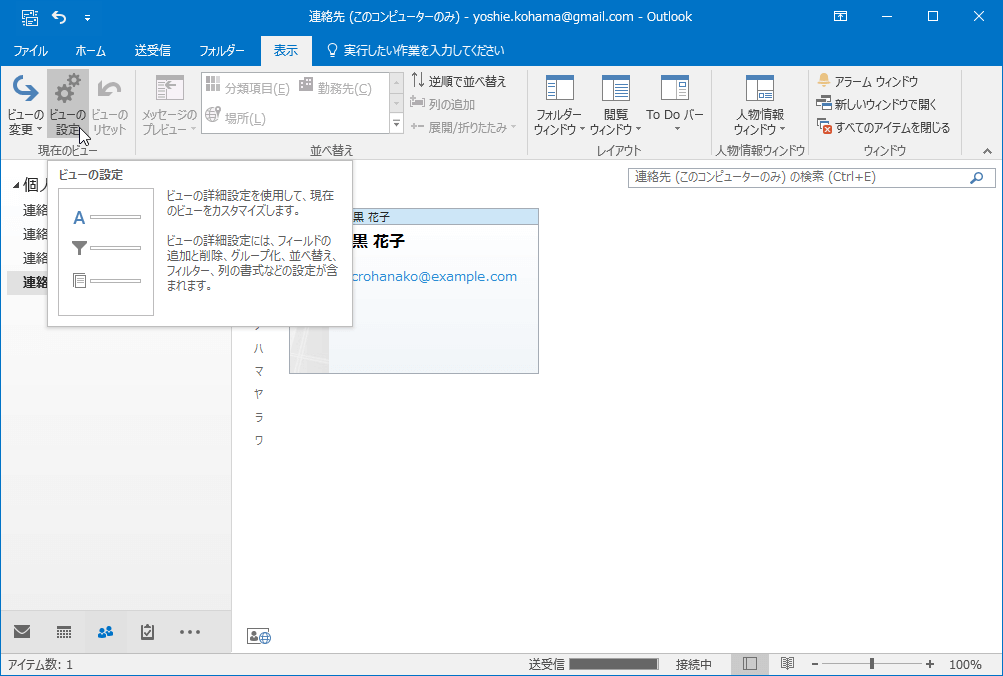
- [ビューの詳細設定:名刺]ダイアログボックスが表示されたら、[その他の設定]ボタンをクリックします。
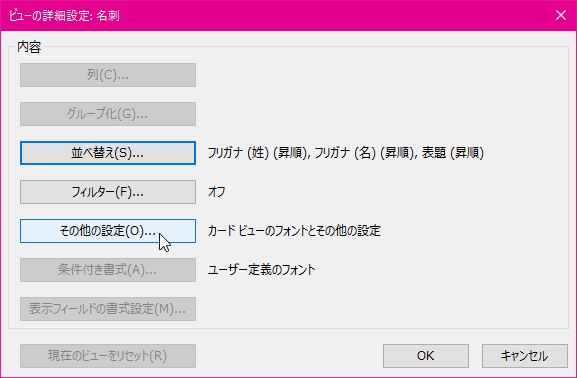
- 名刺のタイトルのフォントや名刺の表示サイズを指定して[OK]ボタンをクリックします。
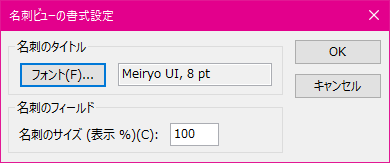
スポンサーリンク
INDEX
コメント
※技術的な質問はMicrosoftコミュニティで聞いてください!

